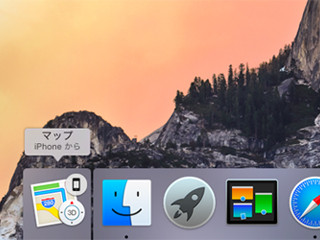PCに頼らず用事の多くをこなせてしまうほど強力になったiPhoneだが、こと「書類作成」となるとPCにはまだまだかなわない。長文入力はハードウェアキーボードにおよばず、高度なデザイン作業ともなるとPCの独擅場だ。実務作業はPC、その環境支援がiPhoneなどスマートフォンという棲み分けは、いまなお継続している。
それだけに、作成した書類を外部へ送信する場合には厄介なこともある。外出したとき、PCが接続できるWi-Fiアクセスポイントがあればいいが、ない場合にはiPhoneのテザリング機能を利用しないかぎり外部へ送信できない。メモリカードを経由させるなど、他の方法もないことはないが、どれも手間のかかるものばかりだ。
もしMacユーザであれば、「ハンドオフ」が役に立つ。ハンドオフはBluetoothでお互いを認識し、その後(必要であれば)Wi-Fiで通信するという流れで同種アプリ間によるデータの融通を可能にする。iOSの「メモ」からMacの「メモ」に、Macの「Safari」からiOSの「Safari」にと、やりかけの作業をiPhone/Mac間でスムーズにバトンタッチできるのだ。
このハンドオフ、Bluetoothで通信を開始しWi-Fiに回線を切り替えることで大容量データの転送に対応する。そのときWi-Fiアクセスポイントは必須ではなく、直接やり取りできることがポイントだ。BluetoothとWi-Fiのどちらもオンにした状態で利用する必要はあるものの、Wi-Fiアクセスポイントがない場所でも利用できる。
つまり、Macで作成した書類をメールに添付して送信する場合、テザリングは必要ない。1通のメールを送信するがためにテザリングを開始するのは面倒、そう感じた場合は書類を添付したメッセージをMacの「メール」で作成し、その後iPhoneにハンドオフしよう。書類が添付された状態で書きかけのメールが現れるはずだ。
操作手順をカンタン解説

|

|
3 ホームボタンをダブルクリックしてAppスイッチャーを表示、画面下のボタンをタップする |
4 書類が添付された状態で、書きかけのメールがiPhoneに現れる。書類はiPhone上に転送されているので、Macから送信したときと結果は同じだ |
| (提供:iPad iPhone Wire) |